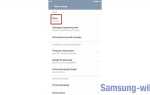Если ваш Samsung не имеет Play Market или возникают проблемы с его установкой, не переживайте – процесс можно легко исправить. На устройствах Samsung, работающих на Android, Play Market (Google Play) часто предустановлен, но в некоторых случаях его нужно установить вручную. В этой статье мы подробно рассмотрим, как это сделать, и что нужно учитывать при установке.
Для начала стоит понять, что Play Market – это официальное приложение для загрузки и установки программ на Android-устройства. На некоторых устройствах, особенно тех, что были приобретены в странах, где Google-сервисы ограничены, Play Market может быть удален или не установлен по умолчанию. В этом случае нужно будет скачать и установить его вручную, что в большинстве случаев не вызывает сложностей.
Прежде чем приступить к установке, убедитесь, что на вашем устройстве разрешена установка приложений из неизвестных источников. Для этого откройте Настройки – Безопасность и активируйте соответствующий параметр. Также важно загрузить правильный файл APK для установки Play Market. Воспользуйтесь проверенными источниками, такими как официальный сайт Google или другие авторитетные репозитории, чтобы избежать заражения устройства вредоносным ПО.
Следующий шаг – загрузка и установка. Найдите последнюю версию файла Google Play Store APK и скачайте его на свой телефон. После загрузки откройте файл и следуйте инструкциям на экране. После успешной установки перезагрузите устройство и откройте Play Market. Все готово! В случае возникновения ошибок стоит проверить настройки устройства и убедиться, что оно подключено к интернету.
Подготовка устройства Samsung для установки Play Market
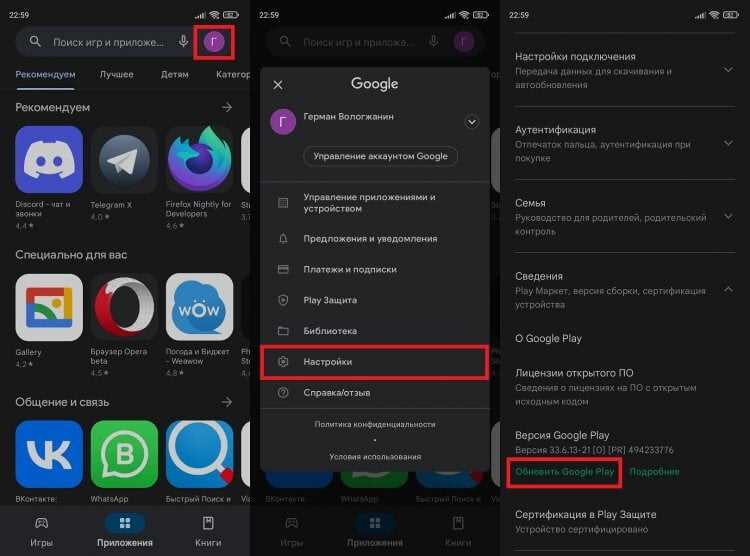
Перед тем как установить Google Play Market на устройство Samsung, необходимо выполнить несколько шагов для корректной работы. Эти шаги помогут избежать проблем с установкой и совместимостью приложения.
- Проверьте версию Android: Убедитесь, что на вашем устройстве установлена актуальная версия Android. Play Market поддерживает версии от 4.0 и выше. Перейдите в «Настройки» > «О телефоне» и посмотрите информацию о версии системы.
- Разрешите установку из неизвестных источников: Для установки сторонних приложений потребуется разрешение на установку из неизвестных источников. Перейдите в «Настройки» > «Безопасность» и активируйте опцию «Неизвестные источники». В более новых версиях Android настройка может быть расположена в «Настройки» > «Приложения» > «Особые доступы» > «Установка приложений».
- Очистите кэш и данные Google Play Services: Иногда проблемы с установкой Play Market могут быть связаны с некорректной работой Google Play Services. Перейдите в «Настройки» > «Приложения» > «Google Play Services», затем очистите кэш и данные.
- Отключите VPN и прокси: Если на вашем устройстве включены VPN или прокси-сервисы, они могут мешать установке Play Market. Выключите их, если они активированы, и попробуйте снова.
- Проверьте наличие обновлений: Иногда для нормальной работы Play Market требуется наличие последних обновлений для системных приложений. Перейдите в «Настройки» > «Обновление ПО» и проверьте доступность обновлений.
После выполнения этих шагов ваше устройство будет готово для установки Play Market без дополнительных проблем. Если после подготовки устройства возникнут сложности, убедитесь, что используете корректный APK-файл и следуете всем инструкциям установки.
Как скачать APK-файл Play Market на Samsung

Для того чтобы скачать APK-файл Play Market на устройство Samsung, выполните несколько простых шагов. Следуйте этим рекомендациям для безопасного и корректного процесса установки.
1. Разрешите установку приложений из неизвестных источников. Перейдите в настройки устройства, откройте раздел «Безопасность» и активируйте опцию «Неизвестные источники». Это позволит устанавливать APK-файлы, скачанные не через Google Play.
2. Откройте браузер на вашем Samsung и перейдите на надежный сайт для скачивания APK-файлов, например, APKMirror или APKPure. Убедитесь, что источник проверен и безопасен.
3. Найдите актуальную версию Play Market. Введите в поиске на сайте название приложения «Google Play Store» и выберите последнюю стабильную версию.
4. Скачайте файл на устройство. После завершения загрузки откройте уведомление о завершении скачивания или перейдите в «Файлы», чтобы найти скачанный файл.
5. Начните установку APK-файла. Нажмите на файл и подтвердите запуск установки. Убедитесь, что ваш смартфон не блокирует установку сторонних приложений.
6. Завершите установку. Когда процесс завершится, появится уведомление об успешной установке. Иконка Play Market будет доступна в меню приложений вашего устройства.
После установки вы можете открыть Play Market, войти в свой аккаунт Google и начать пользоваться магазинами приложений. Важно помнить, что установка APK-файлов может подвергать устройство риску, поэтому всегда скачивайте их из проверенных источников.
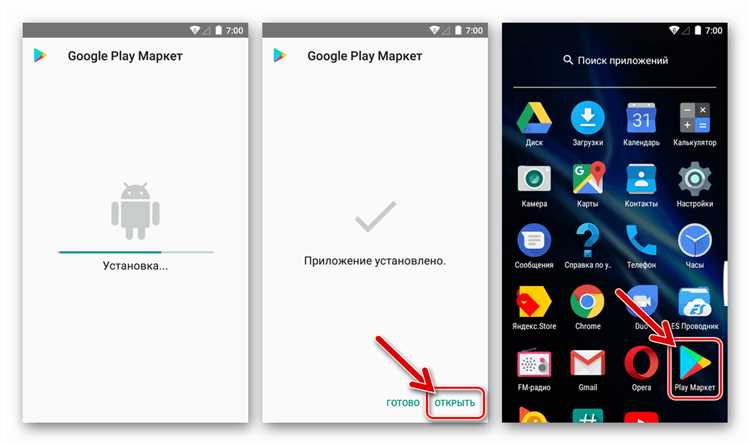
Разрешение установки приложений из неизвестных источников

Чтобы установить Play Market на Samsung, потребуется активировать опцию для установки приложений из неизвестных источников. Эта настройка позволяет устанавливать APK-файлы, которые не поступают через официальный магазин. Процесс включает несколько шагов, которые не требуют дополнительных приложений, но важно соблюдать осторожность, чтобы избежать установки вредоносных программ.
1. Откройте «Настройки» устройства и перейдите в раздел «Безопасность» или «Программы и уведомления» в зависимости от модели телефона.
2. Найдите опцию «Установки из неизвестных источников». В разных версиях Android эта настройка может находиться в разделе «Программы», «Конфиденциальность» или «Безопасность». Здесь вы увидите список приложений, которым разрешено устанавливать файлы APK.
3. Выберите приложение, через которое будет происходить установка APK (например, браузер или файловый менеджер), и активируйте опцию «Разрешить установку из этого источника». Это разрешит приложению доступ к установке файлов, скачанных из интернета.
4. После активации можно приступить к установке APK-файла. Когда файл будет загружен, система предложит завершить установку, следуя стандартной процедуре.
Важно помнить, что эта опция должна использоваться только для доверенных источников. Установка приложений из сомнительных источников может привести к заражению устройства вирусами и потерям личных данных. После завершения установки рекомендуется деактивировать возможность установки из неизвестных источников для повышения безопасности устройства.
Как установить Play Market с помощью скачанного APK
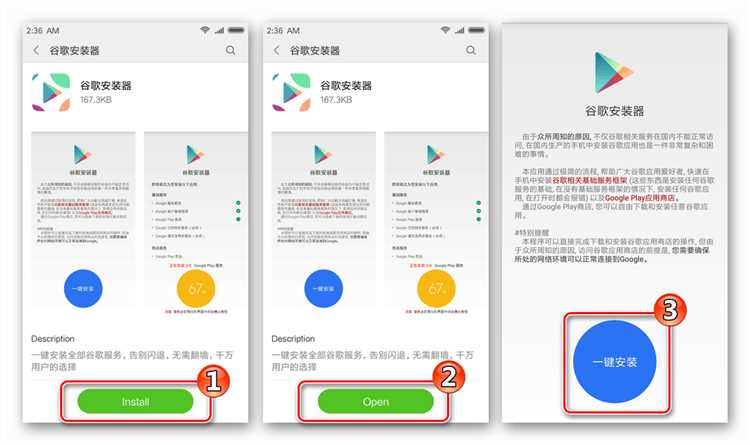
Для установки Google Play Market через APK файл, нужно выполнить несколько шагов. Сначала загрузите APK файл Play Market с проверенного источника. Важно использовать сайты, которым можно доверять, чтобы избежать загрузки вредоносного ПО.
После скачивания APK необходимо разрешить установку приложений из неизвестных источников. Для этого перейдите в настройки устройства, откройте раздел «Безопасность» или «Программы» (в зависимости от модели телефона) и активируйте опцию «Установка из неизвестных источников». Это позволит вам установить приложения, не загруженные через стандартный магазин.
Затем откройте файл APK с помощью файлового менеджера или из уведомления о завершении загрузки. После этого система предложит вам установить приложение. Подтвердите установку и дождитесь завершения процесса. Обычно это занимает несколько секунд или минут.
По завершении установки можно запустить Play Market через меню приложений. При первом запуске потребуется ввести данные своей учетной записи Google. Если все шаги выполнены правильно, приложение будет готово к использованию.
Если после установки возникнут проблемы с загрузкой приложений, убедитесь, что у вас установлена актуальная версия Play Market и проверены настройки устройства. Иногда помогает очистка кэша и данных приложения через «Настройки» — «Приложения» — «Google Play Маркет».
Проверка правильности установки Play Market на Samsung
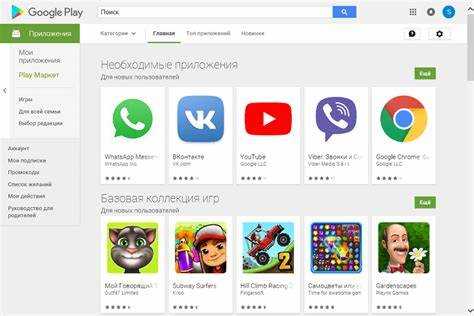
После установки Play Market на смартфон Samsung важно удостовериться, что приложение работает корректно. Чтобы проверить, следуйте этим шагам:
1. Откройте Play Market. Если приложение запустилось без ошибок и вы видите главную страницу магазина, установка прошла успешно. В случае появления ошибок, таких как «Не удается установить», попробуйте перезагрузить устройство.
2. Проверьте обновления. Откройте меню Play Market, перейдите в «Мои приложения и игры» и посмотрите, есть ли доступные обновления для самого магазина. Если обновления не загружаются, убедитесь, что ваше устройство подключено к интернету через стабильное соединение.
3. Поиск приложений. Попробуйте найти и установить приложение из Play Market. Если поиск работает, а установка происходит без сбоев, значит, проблем с магазином нет. Если возникают проблемы с установкой, проверьте настройки даты и времени на устройстве.
4. Проверка авторизации. Убедитесь, что вы вошли в свой аккаунт Google. Откройте раздел «Аккаунт» в настройках Play Market и проверьте, отображается ли ваш профиль. Если не отображается, выполните повторный вход в аккаунт.
5. Ошибки и сбои. Если магазин работает с ошибками или закрывается сам по себе, возможно, проблема связана с кешем. Для этого перейдите в «Настройки» > «Приложения» > «Google Play Market» и очистите кеш.
6. Совместимость. Если Play Market не запускается или возникают другие ошибки, убедитесь, что ваше устройство поддерживает актуальную версию магазина. Иногда старые версии Android могут быть несовместимы с последними обновлениями Play Market.
Что делать, если Play Market не работает после установки
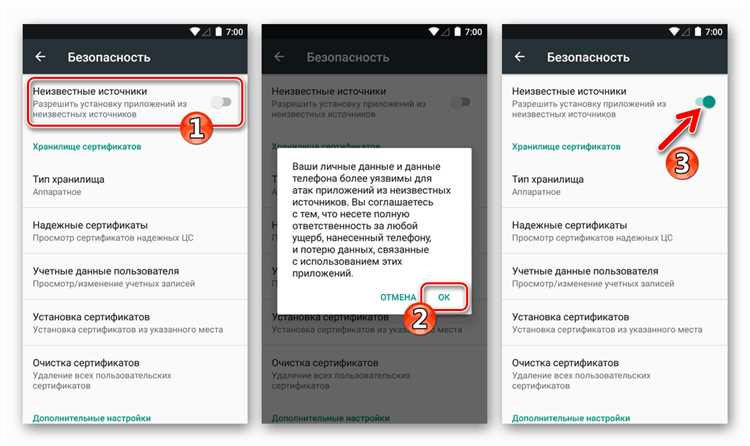
Если Play Market не запускается или не работает корректно после установки, выполните следующие шаги для устранения проблемы:
1. Очистка кэша и данных приложения Play Market
Перейдите в настройки устройства, затем в раздел «Программы» или «Менеджер приложений». Найдите Google Play Market и выберите его. Нажмите «Очистить кэш» и «Очистить данные». Это удалит временные файлы, которые могут мешать корректной работе приложения.
2. Обновление Google Play Market
Убедитесь, что на вашем устройстве установлена последняя версия Play Market. Для этого откройте приложение и перейдите в раздел настроек. Если доступно обновление, установите его. Если обновление невозможно через сам Play Market, скачайте APK-файл с официального сайта и установите вручную.
3. Проверка настроек даты и времени
Некорректно настроенное время и дата могут помешать нормальной работе Play Market. Перейдите в настройки, установите правильную дату и время, а затем попробуйте снова открыть Play Market.
4. Установка всех доступных обновлений Android
Проверьте, есть ли доступные обновления для вашей операционной системы. Зачастую обновления исправляют ошибки, влияющие на работу Google Play Market.
5. Переустановка Play Market
Если ничего не помогло, попробуйте полностью удалить Play Market с устройства (если это возможно) и затем установить его заново. Для этого скачайте последнюю версию APK и выполните установку вручную.
6. Проверка подключения к интернету
Нестабильное или отсутствующее подключение к интернету может быть причиной сбоев в работе Play Market. Убедитесь, что ваше устройство подключено к Wi-Fi или мобильному интернету с хорошим сигналом.
7. Удаление сторонних приложений
Иногда сторонние приложения, такие как антивирусы или приложения для управления устройством, могут конфликтовать с Play Market. Попробуйте временно удалить или отключить такие приложения и проверьте, решает ли это проблему.
Вопрос-ответ:
Как установить Play Market на телефон Samsung без проблем?
Для установки Play Market на телефон Samsung достаточно следовать простым шагам. Прежде всего, убедитесь, что у вас есть доступ к интернету. Затем откройте браузер на устройстве и перейдите на официальный сайт Google Play, скачайте установочный файл APK. После загрузки откройте его и следуйте инструкциям на экране, чтобы завершить установку. Если система не разрешает установку приложений из неизвестных источников, зайдите в настройки телефона и включите опцию разрешения таких установок. В случае проблем с установкой проверьте, обновлена ли ваша операционная система до последней версии.
Почему не удается установить Play Market на Samsung?
Если у вас не получается установить Play Market на Samsung, причина может быть в нескольких вещах. Прежде всего, убедитесь, что ваш телефон поддерживает Google Play, так как некоторые модели, особенно с нестандартными прошивками, могут не иметь этой возможности. Также стоит проверить, не включена ли на устройстве блокировка приложений из неизвестных источников. Для этого нужно зайти в «Настройки» и в разделе «Безопасность» разрешить установку приложений из неизвестных источников. Иногда причина может быть в устаревшей версии операционной системы, тогда нужно обновить Android до последней версии.
Как разрешить установку приложений из сторонних источников на Samsung?
Для разрешения установки приложений из сторонних источников на вашем Samsung откройте «Настройки», затем выберите «Безопасность» или «Приложения» (в зависимости от версии Android). Найдите пункт «Установка из неизвестных источников» и включите его. После этого вы сможете устанавливать APK-файлы, в том числе Google Play. Важно помнить, что после установки Play Market можно снова отключить эту функцию для повышения безопасности устройства.
Могу ли я установить Play Market на Samsung, если на нем нет предустановленного Google Play?
Да, вы можете установить Play Market на Samsung даже если он не имеет предустановленного приложения. Для этого скачайте APK-файл Google Play с официального сайта или другого надежного источника. После скачивания откройте файл и следуйте инструкциям для установки. Если на вашем телефоне нет Play Market из-за ограничений производителя или региона, можно установить альтернативные версии приложения или использовать сторонние магазины приложений, но в любом случае следует соблюдать осторожность, чтобы не скачать вредоносное ПО.